电脑连不上网,小编教你电脑连不上网怎么办
- 分类:Win8 教程 回答于: 2018年03月31日 11:33:00
每次看到很多人在问,断网了,没网了,连不上网了是怎么回事?即便是已经开通了宽带,但是还是不一定能够顺利的上网。烦的很,是ip自动获取的问题,或是路由器因故障没法自动分配ip地址,下面,小编就来跟大家分享电脑连不上网的解决对策。
电脑和网络的出现,不仅可以让我们实现上网的目的,对日常资料的处理也相当重要。但是,有时候可能会出现一些网络问题,比如台式电脑连不上网这种情况,这个时候我们应该要怎么办呢?下面,小编就来跟大家介绍如何处理电脑连不上网的技巧。
电脑连不上网怎么办
原因一:网线故障(插电脑上的网线或者路由器和猫之间的网线) 解决方法:水晶头重新做一下,做好后可用网线测试仪测试一下,如果1、2、3、6灯亮说明制作成功,或者更换网线解决。

电脑连不上网图-1
原因二:网卡驱动未安装或者驱动异常 解决方法
选择桌面上的计算机,鼠标右键选择管理

上网图-2
点设备管理器——展开网络适配器,选择相应的网卡,鼠标右键选择更新驱动程序软件。
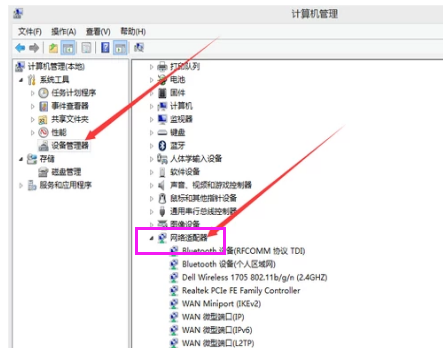
网络图-3
原因三:电脑无法自动获取到IP 解决方法:设置静态IP,】
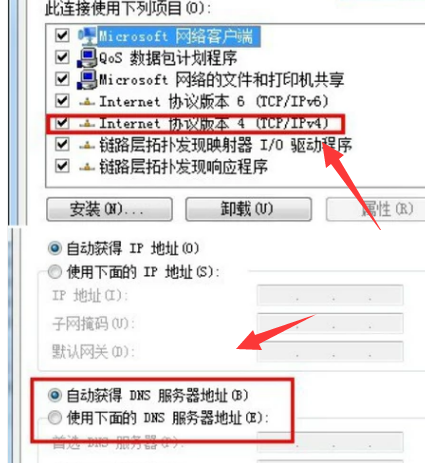
电脑连不上网图-4
点右下角的网络标志,鼠标右键选择【打开网络和共享中心】——点【本地连接】——点【属性】——选择TCP/IPV4,点【属性】
IP地址:192.168.1.100(192.168.1.2~192.168.1.254都可); 子网掩码:255.255.255.0; 路由器:192.168.1.1; DNS:192.168.1.1(也可填写地区通用DNS)。

电脑连不上网图-5
方法四:
点击电脑上的网络,选择属性选项。
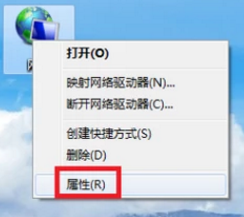
电脑图-6
点进去选择更改适配器设置。
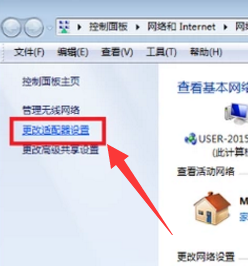
电脑连不上网图-7
选择本地连接,把它禁止了。
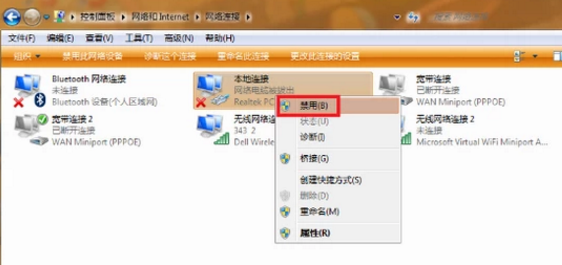
电脑连不上网图-8
等一下再把它启用就OK了。

电脑连不上网图-9
方法五:
下载个电脑管家
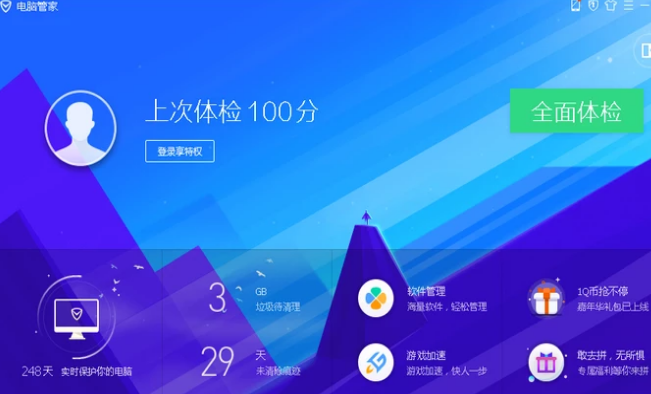
网络图-10
点击全面体检,它能把你电脑的问题体检出来,不管是什么原因造成的连不上网。
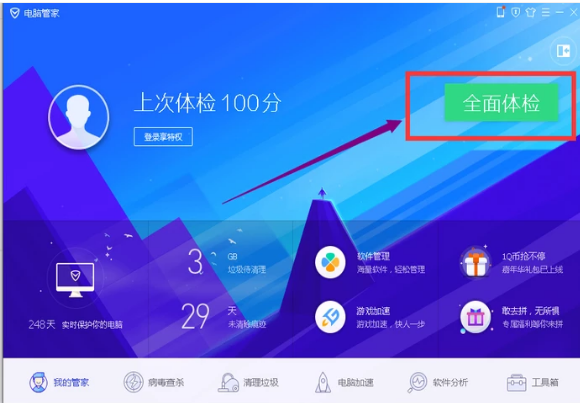
电脑连不上网图-11
扫描完点击一键修复,等待修复完成就OK了。
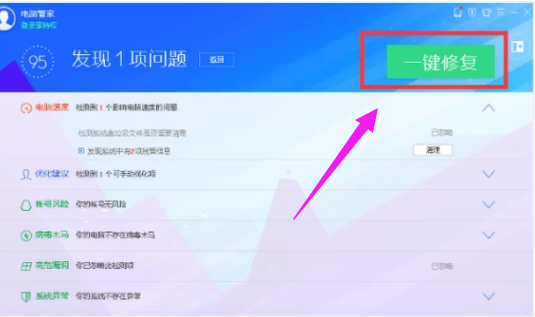
电脑连不上网图-12
以上就是电脑连不上网的解决对策。
 有用
44
有用
44


 小白系统
小白系统


 1000
1000 1000
1000 1000
1000 1000
1000猜您喜欢
- 解决Win8隐藏图标不见了的问题:常见原..2024/08/16
- win8哪个版本最佳2024/03/15
- WIN8 激活,小编教你怎么激活win8专业..2018/02/25
- 老电脑使用win8系统流畅吗2021/05/14
- Win8界面切换技巧:提升操作效率的实用..2024/08/10
- 演示win8升级安装win10系统的方法..2021/10/20
相关推荐
- 如何清理缓存,小编教你如何清理微信缓..2018/04/17
- 电脑没有音频设备怎么办,小编教你电脑..2018/09/10
- win8专业版激活密钥2023/12/12
- Win8升级攻略2023/11/25
- 一步一步教你如何进行win8图标修改,轻..2024/07/31
- win8开机黑屏问题解决方法2024/08/24




















 关注微信公众号
关注微信公众号





